توقف ChkDsk عند٪ معين أو توقف في مرحلة ما في Windows 11/10
إذا وجدت أن Check Disk أو ChkDsk عالق عند نسبة معينة أو توقف في مرحلة ما في Windows ، فإن هذا المنشور يقترح بعض خطوات استكشاف الأخطاء وإصلاحها التي قد تساعدك. يمكن أن تكون 10٪ ، 12٪ ، 27٪ أو أي نسبة مئوية. مرة أخرى(Again) ، يمكن أن تكون المراحل 2 أو 4 أو 5 أو أي من هذه المراحل.
ChkDsk عالق أو معلق
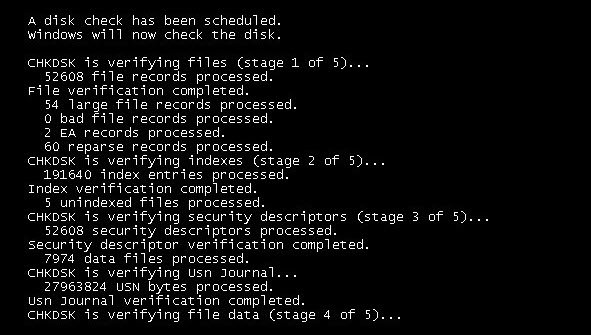
إذا توقف ChkDsk أو توقف ، نقترح عليك تجربة الاقتراحات التالية:
- انتظر حتى يكتمل
- أعد تشغيل الكمبيوتر وقم بتشغيل Disk Cleanup و SFC و DISM .
1] انتظر حتى يكتمل
أفضل اقتراح يجب أن أقدمه هو التمسك وتركه يعمل. قد يستغرق الأمر بضع ساعات ، ولكن بالنظر إلى الوقت ، فمن المعروف أنه يكتمل في معظم الحالات. إذا لزم الأمر ، اتركه بين عشية وضحاها واتركه يأخذ مجراه.
2] أعد تشغيل(Restart) جهاز الكمبيوتر الخاص بك وقم بتشغيل Disk Cleanup و SFC و DISM
إذا لم يساعدك ذلك ، فأعد تشغيل الكمبيوتر ، بالضغط على زر الطاقة. أثناء التمهيد التالي ، اضغط على Esc أو Enter أو المفتاح المناسب لإيقاف تشغيل ChkDsk .
بمجرد التمهيد إلى سطح المكتب ، قم بما يلي:
- قم بتشغيل أداة تنظيف القرص(Disk Cleanup utility) لمسح الملفات غير المرغوب فيها.
- افتح نوع CMD مرتفعًا واضغط
sfc /scannowعلى Enter لتشغيل مدقق ملفات النظام . - بمجرد اكتمال الفحص ، أعد تشغيل الكمبيوتر.
- تذكر(Remember) الخروج من ChkDsk أثناء التمهيد.
- بعد ذلك ، افتح CMD مرة أخرى كمسؤول.
- يكتب
Dism /Online /Cleanup-Image /RestoreHealth - اضغط على Enter لإصلاح صورة Windows(repair the Windows image) .
تحقق الآن مما إذا كان ChkDsk قادرًا على إكمال الفحص. كما ذكرت سابقًا ، احتفظ بها طوال الليل إذا لزم الأمر.
آمل أن يساعد.(Hope it helps.)
تحدث هذه المشكلة بشكل أكبر في Windows 7 والإصدارات الأقدم. يتعامل نظاما التشغيل Windows 8 و Windows 10 مع عمليات فحص القرص بشكل أكثر كفاءة. يعد التحقق من أخطاء القرص الآن مختلفًا قليلاً عن الإصدارات السابقة من Windows . في Windows 8 ، أعادت Microsoft تصميم الأداة المساعدة chkdsk - وهي أداة للكشف عن تلف القرص وإصلاحه.
ذات صلة(Related) : Windows عالق عند إصلاح أخطاء القرص(Windows is stuck on Repairing disk errors) ، قد يستغرق هذا ساعة حتى يكتمل.
قدمت Microsoft(Microsoft) نظام ملفات يسمى ReFS ، والذي لا يتطلب chkdsk غير متصل بالإنترنت لإصلاح الفساد - لأنه يتبع نموذجًا مختلفًا للمرونة وبالتالي لا يحتاج إلى تشغيل الأداة المساعدة chkdsk التقليدية. يتم فحص القرص بشكل دوري بحثًا عن أخطاء نظام الملفات ، والقطاعات السيئة ، والمجموعات المفقودة ، وما إلى ذلك ، أثناء الصيانة التلقائية ، ولم تعد بحاجة إلى تشغيله وتشغيله.
سيساعدك هذا المنشور في حالة توقف فحص محرك الأقراص وإصلاحه.مسح محرك الأقراص وإصلاحه عالق في نظام التشغيل Windows 10.
من المهم أن تراقب حالة القرص الصلب لديك ،(Hard Disk health,) وبالتالي من الضروري أن يكمل ChkDsk تشغيله. ولكن إذا كنت ترغب في ذلك ، يمكنك إلغاء عملية ChkDsk .
إذا كنت بحاجة إلى المزيد من المدخلات ، يمكنك دائمًا إلقاء نظرة على ملفات سجل ChkDsk(ChkDsk log files) .
يقرأ ذات الصلة:(Related reads:)
- يتم تشغيل ChkDsk أو Check Disk عند كل بدء تشغيل(ChkDsk or Check Disk runs at every startup)
- لن يتم تشغيل ChkDsk أو Check Disk عند بدء التشغيل .
Related posts
يعمل ChkDsk تلقائيا في كل بدء تشغيل في Windows 11/10
ChkDsk Command Line Options، Switches، Parameters في Windows 10
كيفية تقليل وقت العد التنازلي ChkDsk في Windows 10
كيفية إظهار Details pane في File Explorer في Windows 10
كيفية استخدام Charmap and Eudcedit المدمج في أدوات Windows 10
Convert AVCHD إلى MP4 باستخدام هذه المحولات مجانية للWindows 10
أفضل Battery monitor، تحليلات وإحصائيات التطبيقات ل Windows 10
كيفية تغيير الافتراضي Webcam في الكمبيوتر Windows 10
Set or Change Default Media Player في Windows 11/10
ما هو Windows.edb file في Windows 10
كيفية اختبار Webcam في Windows 11/10؟ إنه يعمل؟
كيفية إضافة أو تغيير Time Server في Windows 10
يختفي PDF text عند تحرير أو حفظ الملف في Windows 10
Fix Windows 10 Black Screen من مشاكل Death؛ Stuck على Black Screen
كيفية إصلاح Disk Signature Collision problem في Windows 10
HDMI playback جهاز لا يظهر في Windows 10
كيفية فتح System Properties في Windows 10 Control Panel
كيفية تبديل محركات الأقراص الصلبة في Windows 10 مع Hot Swap
Mail and Calendar app freezes، تحطم أو لا تعمل في Windows 11/10
كيفية إضافة Trusted Site في Windows 10
